7 cose interessanti che non sapevi di poter fare con i database Confluence
Esplora gli argomenti
I database Confluence trasformano contenuti sparsi in conoscenze organizzate e riutilizzabili. Questi database fungono da tabelle flessibili e modificabili che semplificano il monitoraggio del lavoro, i progressi della documentazione e la collaborazione con il tuo team, senza dover ricorrere ai fogli di calcolo.
Anche se stai già utilizzando i database in Confluence, potresti aver ignorato delle funzionalità che semplificano il flusso di lavoro. Dalla creazione semplificata delle pagine alle connessioni al database, ecco sette modi per ottenere di più dai database Confluence.
1. Crea pagine da un database e applica automaticamente un modello
La creazione di nuove pagine da zero richiede tempo e può accadere facilmente che la formattazione cambi quando ogni membro del team lavora a modo suo. I database Confluence semplificano la standardizzazione della struttura generando pagine direttamente da una voce, complete di un modello coerente.
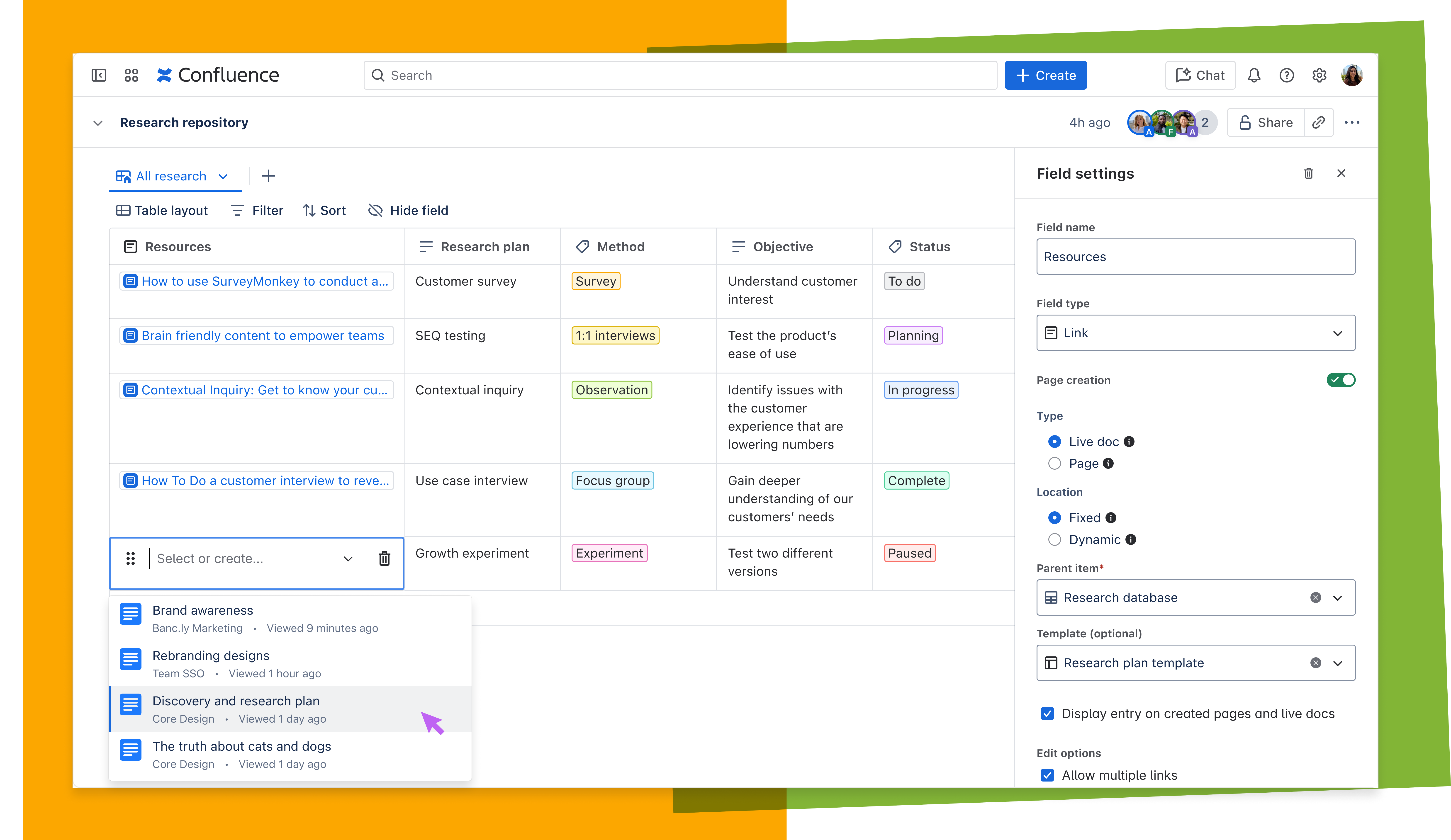
Per iniziare, utilizza un campo di collegamento alla pagina e attiva la creazione della pagina nel pannello delle impostazioni. Una volta abilitata, puoi decidere dove devono apparire le nuove pagine:
- Posizione fissa: tutte le pagine verranno create come pagine subordinate di una pagina principale specifica.
- Posizione dinamica: le pagine appariranno nella posizione in cui stai effettuando la modifica, come il database stesso o qualsiasi pagina in cui è incorporato.
Puoi anche scegliere un modello Confluence da seguire per queste pagine. In questo modo, ogni nuova pagina avrà la stessa struttura: niente più lavoro per tentativi o modelli ignorati. È un modo semplice per mantenere i contenuti ordinati e coerenti, sia che tu stia distribuendo documentazione, brief o note delle riunioni.
2. Collega i database e mantieni intatta l'origine di riferimento
A volte, un database non è sufficiente. Potresti aver creato un calendario dei contenuti master e aver bisogno di farvi riferimento da un tracker delle campagne. Oppure stai gestendo i requisiti in più aree di prodotto e vuoi che tutto sia connesso senza duplicare il lavoro.
Il campo Link alla voce consente di fare riferimento alle voci di un database all'interno di un altro. Viene mostrato il primo campo ordinato del database di origine, utilizzando il campo del titolo della voce come nome visualizzato.
Per includere più contesto, come stato, responsabile o data di scadenza, aggiungi un campo dei dettagli del link alla voce e scegli quali valori estrarre dalla voce collegata.
Questa configurazione mantiene i dati accurati e connessi tra i progetti, offrendo a ogni team una visione adatta alle proprie esigenze.
3. Incorpora una singola voce del database direttamente in un'altra pagina
Potresti già incorporare database completi nelle pagine di Confluence usando i link intelligenti, ma a volte hai bisogno soltanto di un elemento specifico. Fortunatamente puoi facilmente incorporare una singola riga del database da qualsiasi posizione in Confluence.
Basta fare clic sulla maniglia di trascinamento accanto alla riga desiderata, scegliere Copia il link alla voce e incollarlo in qualsiasi pagina. Il link verrà visualizzato automaticamente come scheda compatta e modificabile.
Ed ecco la parte più interessante: la scheda incorporata è modificabile (purché tu disponga delle autorizzazioni necessarie) e tutte le modifiche apportate verranno sincronizzate automaticamente ovunque sia menzionata. È un modo semplice per mettere in risalto i dettagli chiave, come un task, una risorsa o una decisione, senza aggiungere confusione.
4. Modifica in blocco le celle per risparmiare tempo e ridurre gli errori
L'applicazione della stessa modifica a più righe non deve essere un'attività noiosa. Con la modifica in blocco, puoi aggiornare i campi in pochi secondi, senza dover fare clic sulle voci una per una.
Tieni premuto il tasto MAIUSC e fai clic sulle celle che vuoi aggiornare (le celle devono trovarsi nella stessa colonna), quindi fai clic con il pulsante destro del mouse e scegli Modifica in blocco. Inserisci il nuovo valore una volta per applicarlo immediatamente a ogni cella selezionata.
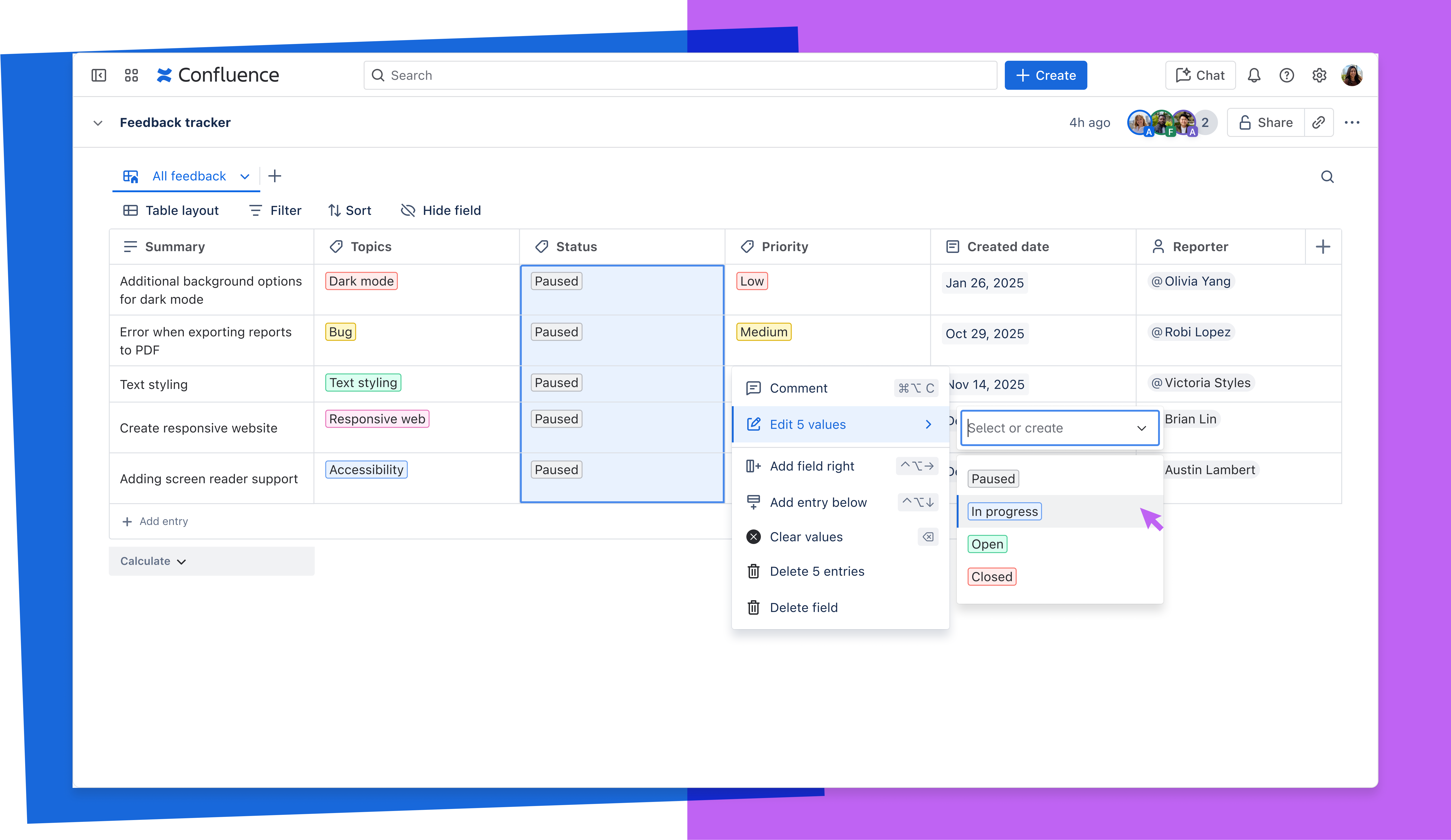
È un ottimo metodo per assegnare rapidamente i responsabili a nuovi task, aggiornare lo stato dei post del blog su "In revisione" o correggere una scadenza condivisa su più righe. Questa scorciatoia diventa essenziale man mano che il database si espande e gli aggiornamenti diventano più frequenti.
5. Ordina per più campi per una migliore visibilità
Man mano che il database cresce, una singola opzione di ordinamento potrebbe non essere sufficiente. Potresti dover organizzare i task per priorità e poi per data di scadenza per decidere cosa viene prima. Oppure potresti raggruppare le risorse per categoria ed elencarle in ordine alfabetico per tenere tutto in ordine.
Con l'ordinamento in base a più criteri, puoi controllare esattamente come vengono disposte le voci in modo da far emergere le informazioni più importanti. Fai clic sull'icona Ordina sopra il database per aprire il pannello di ordinamento, quindi seleziona Aggiungi ordinamento per ordinare più campi.
Puoi anche impostare la disposizione in ordine crescente o decrescente e riordinare secondo necessità. Ad esempio, se diversi task sono contrassegnati con "Alta priorità", puoi ordinarli per data di scadenza in modo che i ticket più urgenti si trovino all'inizio dell'elenco.
È una piccola modifica che aiuta i team ad assegnare rapidamente le priorità ai ticket e a presentare i dati in un formato in linea con le esigenze degli stakeholder.
6. Esegui calcoli rapidi senza uscire da Confluence
Hai bisogno di calcolare il totale dei budget, fare la media dei punteggi dei sondaggi o tenere traccia dell'organico del progetto? Puoi fare tutto direttamente nel tuo database senza dover ricorrere a fogli di calcolo aggiuntivi.
Passa il mouse sotto un campo numerico per visualizzare il pulsante Calcola oppure fai clic sulla maniglia del campo e seleziona Calcola dal menu a discesa.
Scegli tra opzioni come somma, media, min, max e altro. Puoi anche contare valori, campi vuoti o voci univoche; questa opzione è ideale per il monitoraggio del budget, il rendimento della campagna o i punteggi di soddisfazione dei clienti.
Vuoi rendere ancora più semplice la consultazione delle tabelle? Vai alle impostazioni di visualizzazione, seleziona il layout Tabella e attiva le voci numeriche per numerare automaticamente ogni riga.
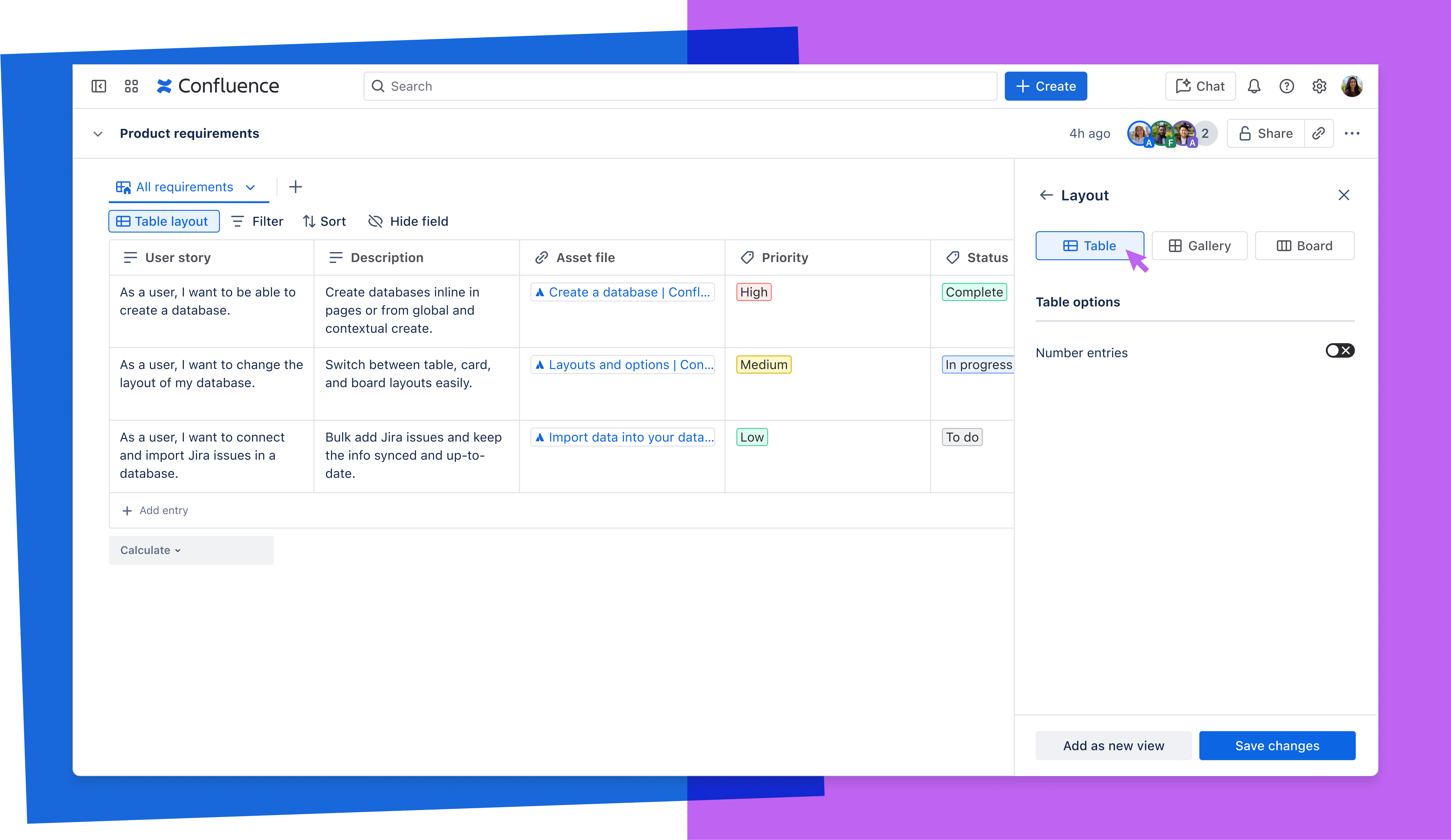
Questi strumenti integrati ti aiutano a muoverti più velocemente e a prendere decisioni più efficaci con i dati che hai già a disposizione. Non devi esportare le schede o passare da una scheda all'altra: solo dettagli ordinati e in tempo reale direttamente all'interno di Confluence.
7. Modifica i metadati della pagina di Confluence direttamente dal database
La gestione dei metadati su decine di pagine di Confluence, come post di blog o documentazione, non deve essere una procedura manuale. Con la giusta configurazione, puoi aggiornare gli stati e le etichette delle pagine da un'unica vista del database.
Per gestire tutto in un unico posto, inserisci innanzitutto le pagine nel database. Puoi farlo in blocco con l'opzione di importazione di Confluence (che si trova in Modelli e importazione nel menu di configurazione) oppure puoi aggiungere un campo Link alla pagina e cercare le pagine da aggiungere una alla volta.
Dopo aver inserito le pagine, aggiungi i campi Stato della pagina o Etichetta della pagina per visualizzare i metadati di ciascuna pagina. Questi campi rimangono sincronizzati con le pagine collegate, quindi quando si aggiorna uno stato o un tag nel database, la modifica si riflette immediatamente sulla pagina originale.
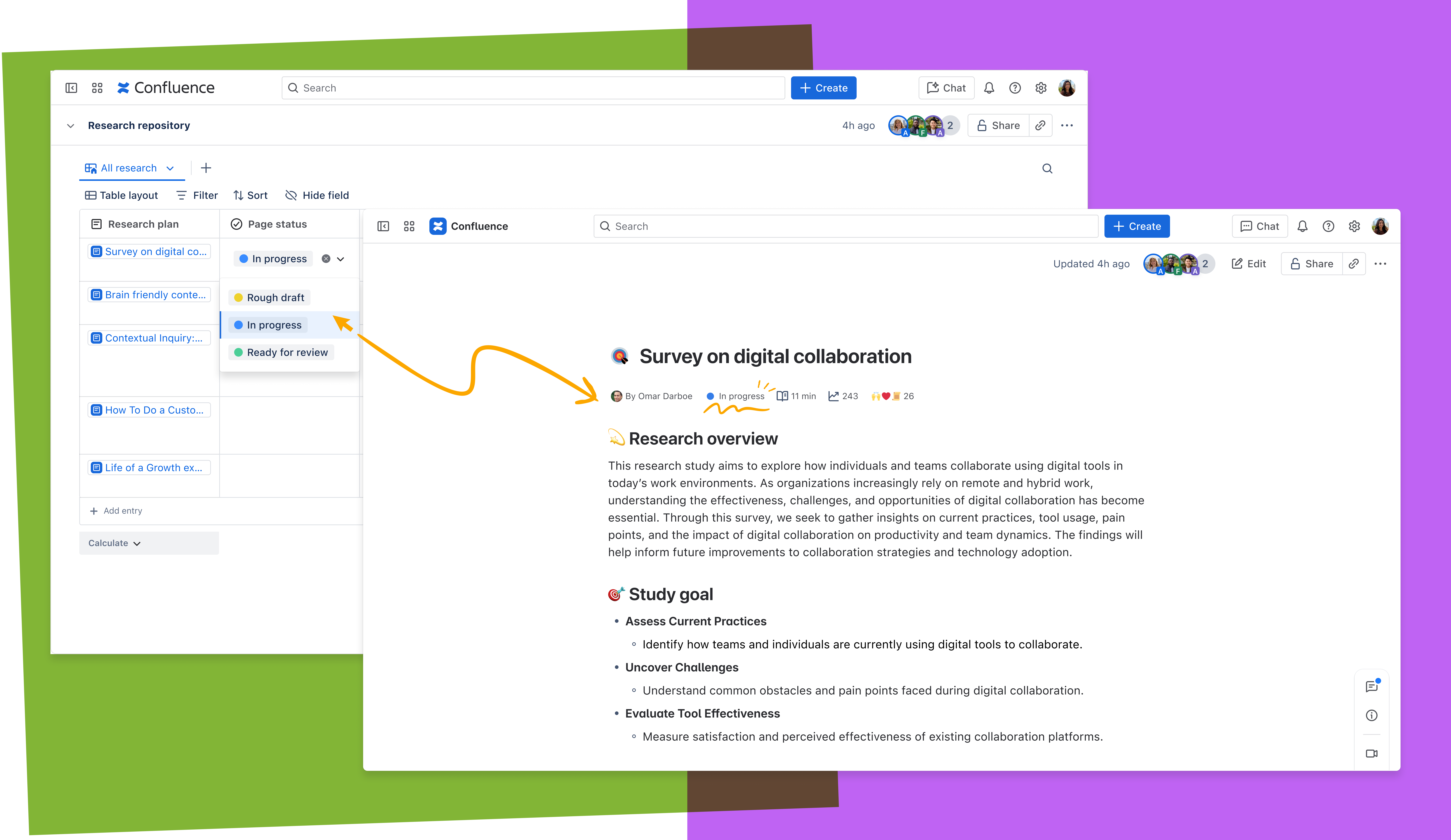
Questa configurazione semplificata consente di gestire in modo più agevole volumi elevati di contenuti senza i soliti scambi di comunicazioni. Puoi monitorare, aggiornare e allineare tutto, direttamente da un unico posto.
Extra: riunisci tutto con visualizzazioni e layout
Con le visualizzazioni e i layout, i database non sono solo funzionali, ma anche facili da usare. Indipendentemente da quello che fai, ad esempio organizzare task, risorse o la documentazione, con la giusta visualizzazione le informazioni sono più facili da individuare e utilizzare.
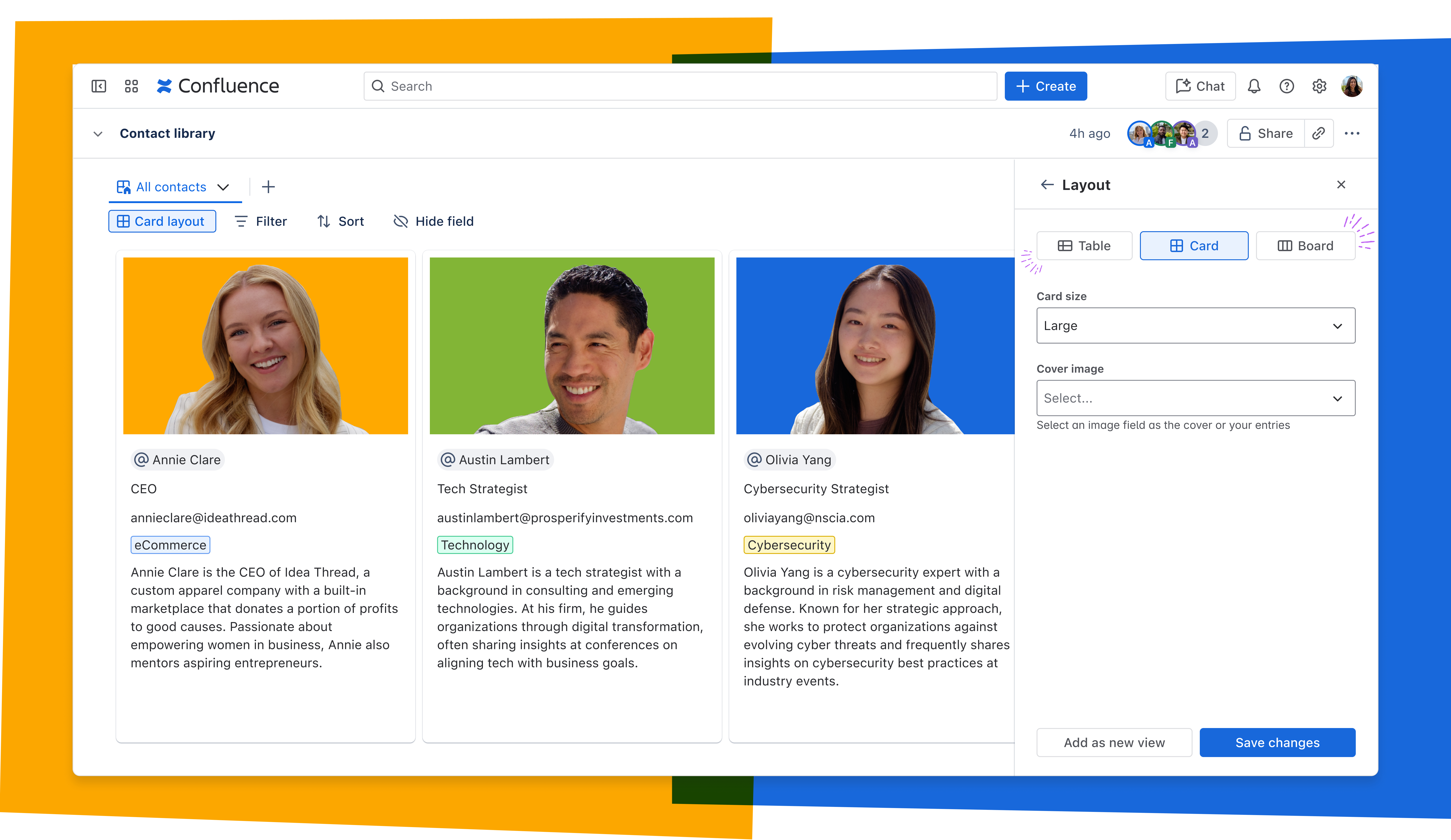
Scegli tra tre opzioni di layout (tabella, scheda o board) per abbinare il contenuto e il pubblico. Ad esempio, usa:
- La vista Tabella per timeline e dati del progetto strutturati
- La visualizzazione Scheda per esplorare le risorse creative o le idee del blog
- La visualizzazione board (in stile Kanban) per il monitoraggio dei flussi di lavoro e dei task
Puoi anche ottimizzare ogni visualizzazione con filtri, ordinamento e campi nascosti per controllare esattamente ciò che viene mostrato. Hai bisogno di più punti di vista sugli stessi dati? Crea e salva visualizzazioni personalizzate, in modo che la leadership abbia una panoramica generale, mentre il tuo team veda solo i task più pertinenti.
Questa configurazione flessibile mantiene tutti allineati senza duplicare i dati o mantenere pagine separate.
Sblocca ciò che è possibile fare con i database Confluence
I database Confluence sono più che semplici tabelle: mettono a disposizione un potente sistema che aiuta il tuo team a pianificare più velocemente, collaborare in modo più efficace e rimanere allineato. Che tu stia gestendo i contenuti o monitorando i risultati finali, queste funzionalità possono portare chiarezza e struttura al flusso di lavoro.
Inizia in piccolo con una singola tabella. Aggiungi poi funzionalità come la creazione di pagine basate su modelli, voci collegate e visualizzazioni personalizzate per ridurre gli attriti e dare chiarezza ai progetti in rapido movimento.
Inizia subito con i database Confluence e scopri come il tuo team può ottenere di più con meno impegno e maggiore chiarezza.